Jak utworzyć wykres punktowy z wieloma seriami w programie excel
Często możesz chcieć utworzyć wykres rozrzutu z wieloma seriami w Excelu, podobny do poniższego wykresu:

Na szczęście można to dość łatwo zrobić w programie Excel za pomocą kilku prostych formuł. Poniższy przykład krok po kroku pokazuje dokładnie, jak to zrobić.
Krok 1: Wprowadź dane
Zacznijmy od wpisania następujących wartości (X, Y) dla czterech różnych grup: A, B, C i D.

Krok 2: Sformatuj dane
Zanim będziemy mogli utworzyć wykres rozrzutu w celu wizualizacji współrzędnych (X, Y) każdej grupy, musimy najpierw sformatować dane w określony sposób.
Najpierw w górnym wierszu wpiszemy unikalne wartości dla każdej grupy, następnie w komórce E2 wpiszemy następującą formułę:
=IF( $A2 = H$1 , $C2 , NA())
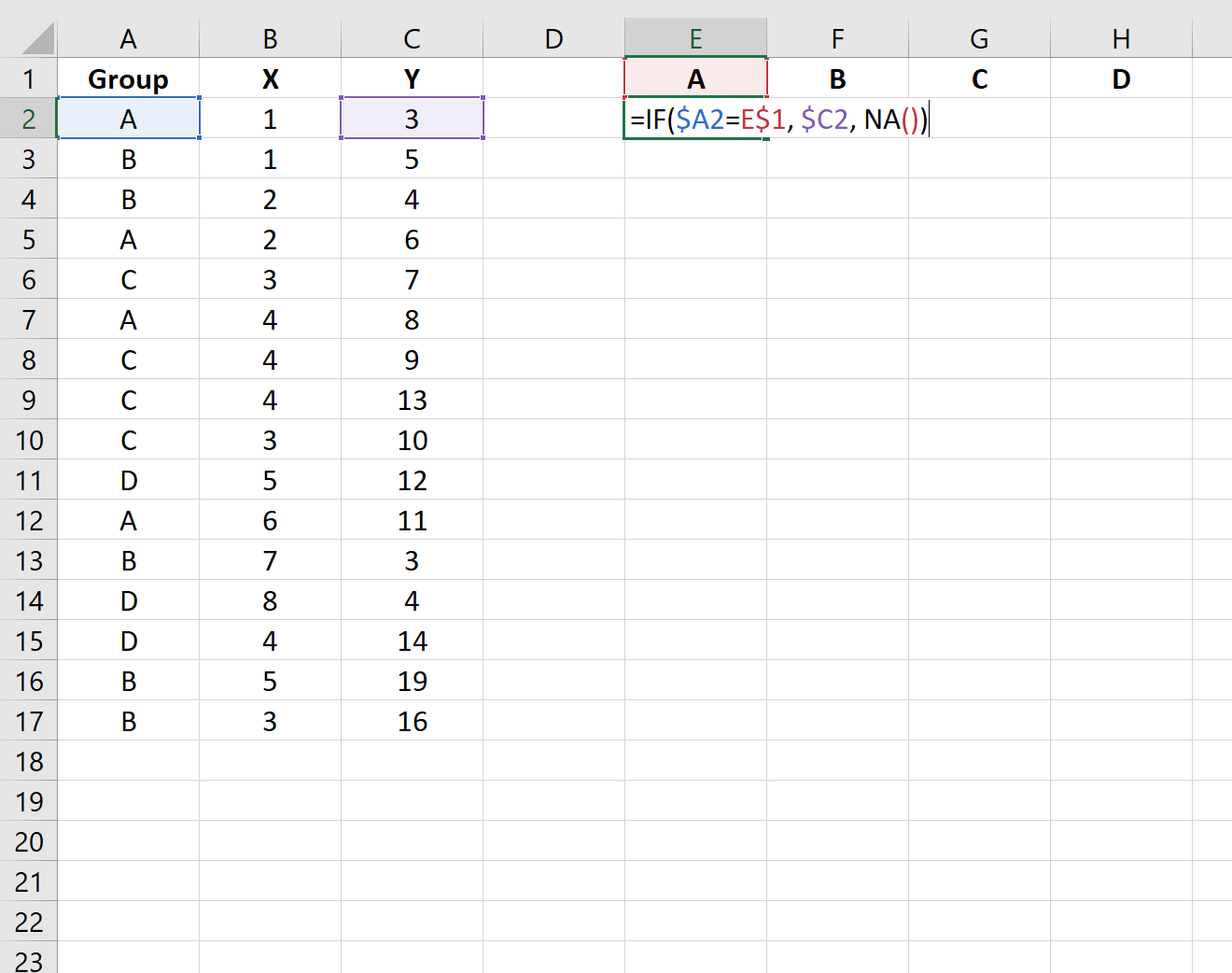
Następnie przeciągniemy tę formułę do każdej komórki na prawo od komórki E2. Następnie przeciągniemy go do każdej komórki poniżej H2, aż otrzymamy następujący wynik:
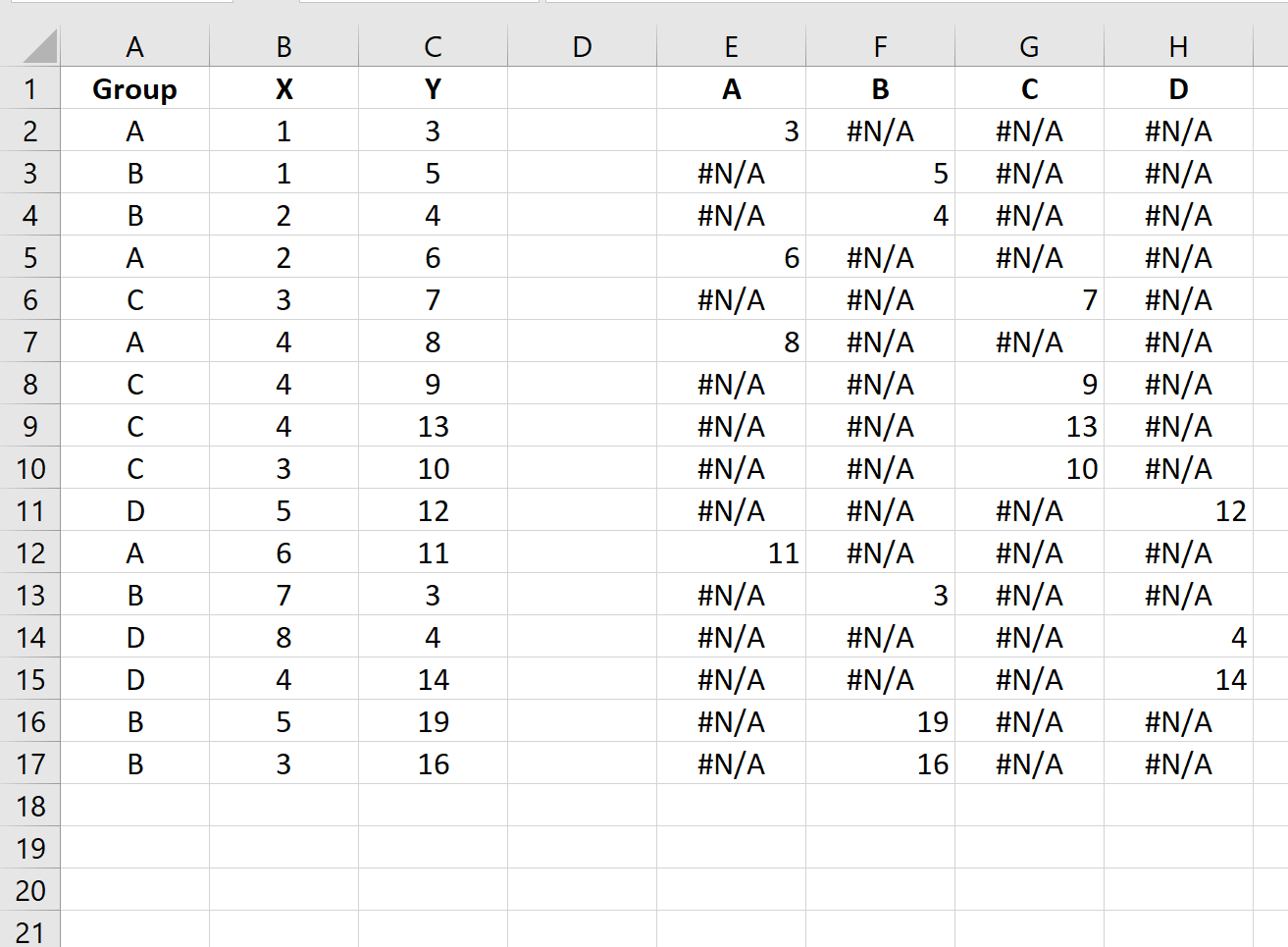
Krok 3: Utwórz chmurę punktów
Następnie podświetl każdą wartość w kolumnie B. Następnie przytrzymaj klawisz Ctrl i podświetl każdą komórkę w zakresie E1:H17 .
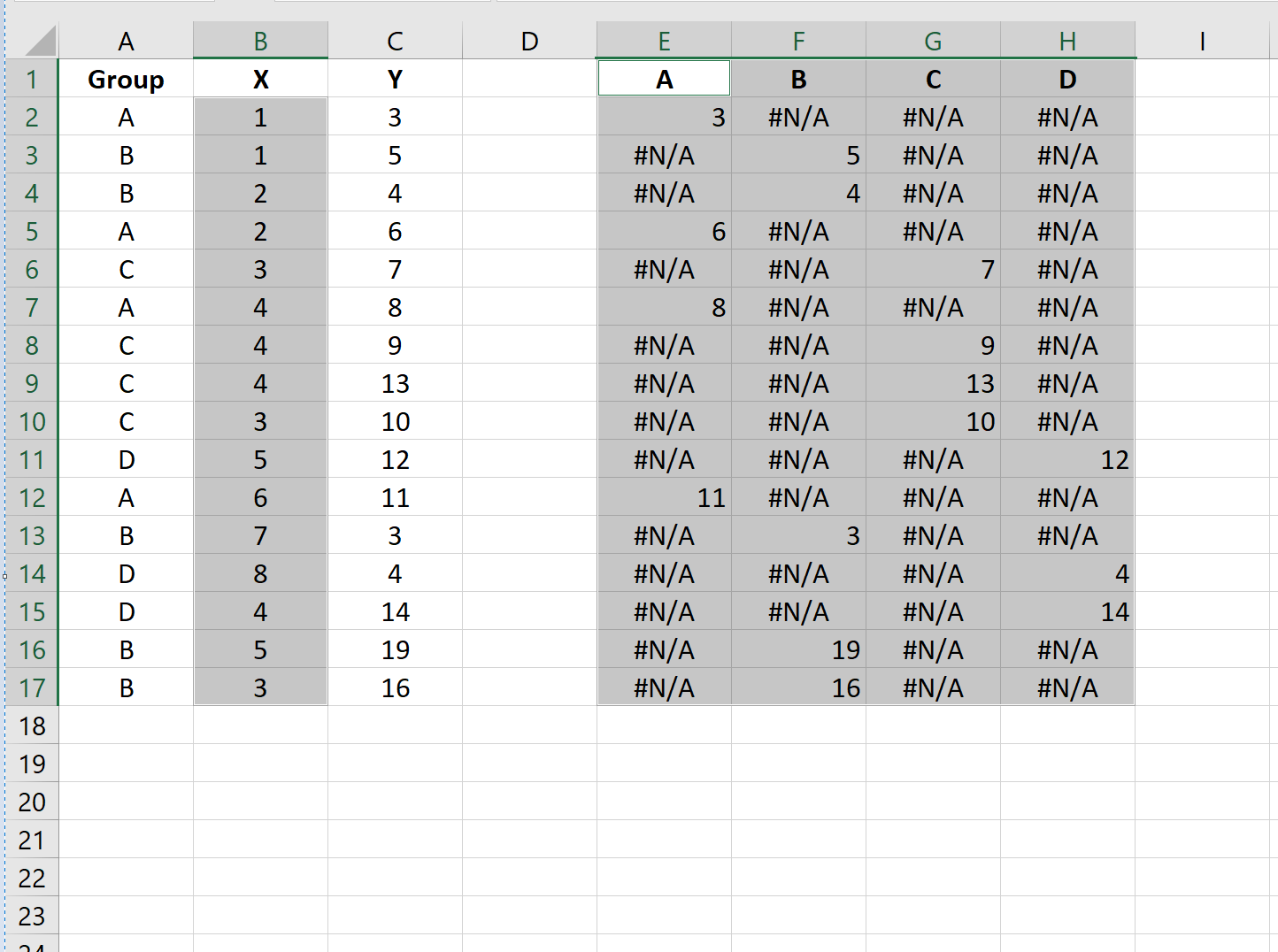
Na górnej wstążce kliknij kartę Wstaw , a następnie kliknij opcję Wstaw wykres rozrzutu (X, Y) w grupie Grafika , aby utworzyć następujący wykres rozrzutu:
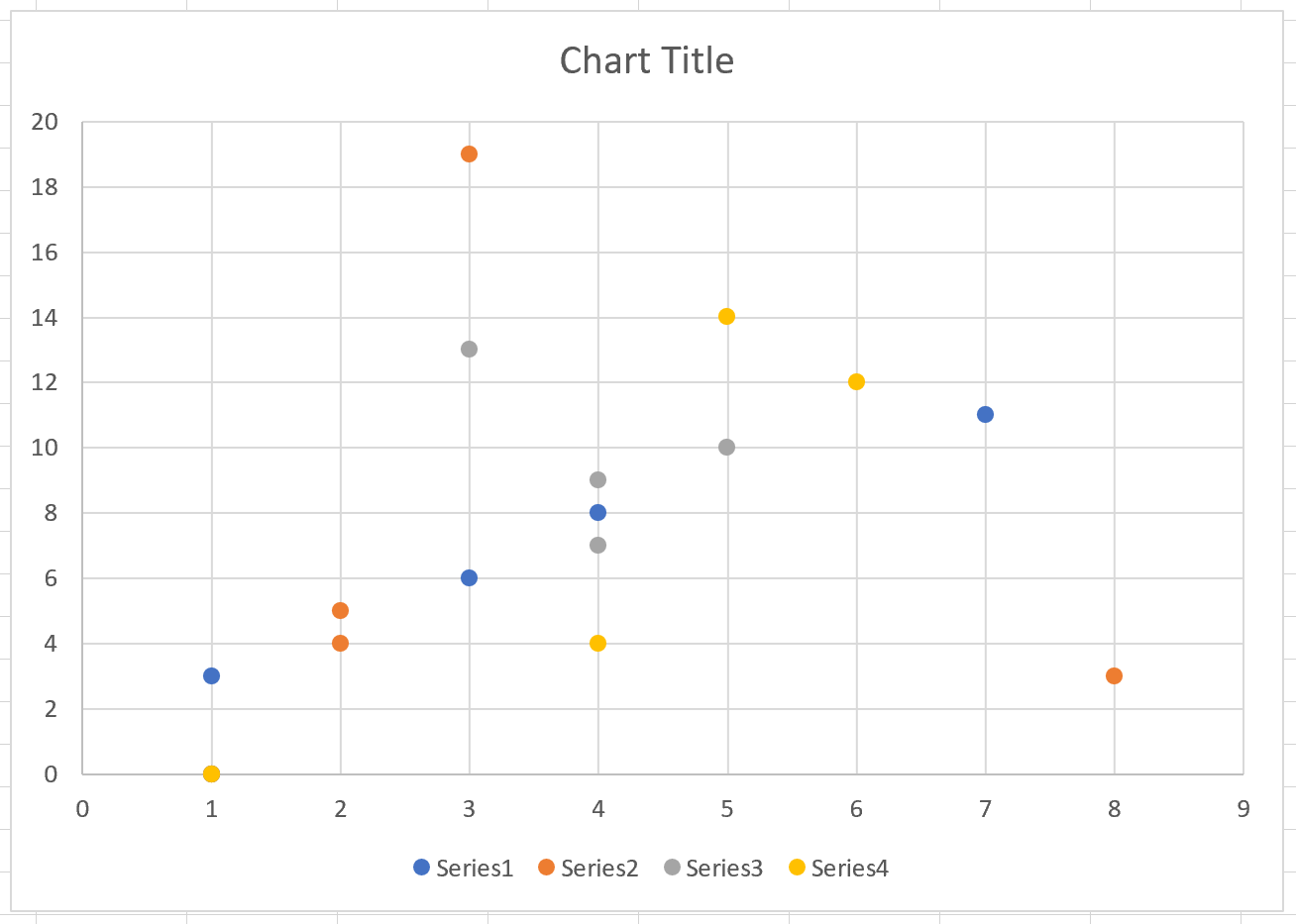
Wyświetlane są współrzędne (X, Y) każdej grupy, przy czym każda grupa ma unikalny kolor.
Możesz dowolnie zmieniać kolory, wielkość punktów i etykiety, aby fabuła była bardziej estetyczna:

Dodatkowe zasoby
Poniższe samouczki wyjaśniają, jak wykonywać inne typowe funkcje za pomocą wykresów rozrzutu w programie Excel:
Jak dodać linię regresji do wykresu rozrzutu w programie Excel
Jak dodać linię poziomą do wykresu rozrzutu w programie Excel